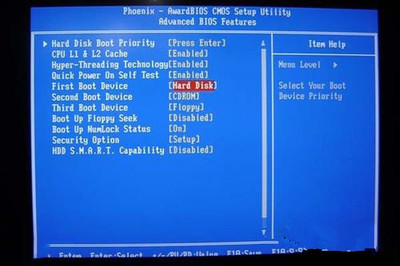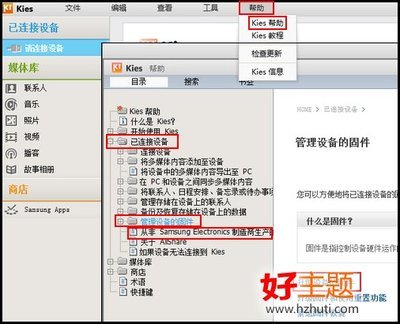在新装完操作系统使用一段时间以后,大部分人都会发现系统盘C盘空间越来越小,那么C盘哪些文件可以删除呢?我们怎样来对c盘空间清理呢?通常来讲,出现C盘越来越小、大多引起c盘空间不足的主要原因有以下几点:
1.安装太多的软件导致c盘空间越来越小
其主要原因还是因为我们安装越来越多的软件,卸载不彻底导致的。随着使用时间的越长,我们安装的软件会越来越多,一些软件占用的c盘空间很多,从而导致c盘空间不足,遇到这种情况的时候,我们可以从控制面板中打开-添加或删除程序,来查看已经安装的程序列表,将一些不需要的程序从c盘中卸载了,只要确认无须使用,这些都是c盘可以删除的文件,这样就能够有效节俭出c盘空间.
2.临时目录过大导致c盘空间不足
操作系统的临时目录,主要是C:Documents and Settings用户名LocalSettingsTemp目录,这个文件是用来存放程序运行时释放出的一些临时文件,由于某些程序对这些释放出来的文件处理不当,在退出或者释放的时候没有进行清理工作,从而导致C盘空间不足,这些也是可以删除的。这些都是c盘可以删除的文件,可以到这个目录下直接删除,对操作系统没有任何影响。大家也可以使用c盘清理工具进行自动扫描对c盘临时空间进行清理。
3.浏览器等缓存文件导致c盘满了怎么办
例如操作系统自带的IE浏览器,360浏览器等,大家在浏览了很多网页后,会在浏览器临时目录(如C:Documents andSettings用户名Local SettingsTemporary InternetFiles)下缓存很多的图片、网页、下载文件等,如果长期不对这些目录进行清理的话,也会导致c盘空间越来越小,这些都是c盘可以删除的文件,定期进行清理,能够有效防止c盘空间不足!
4.在线音乐,视频软件的下载导致c盘空间越来越小
这些就是大家经常用的一些在线音乐、视频软件,他们会将音乐下载到某一个目录下,很有可能就是默认安装的目录,而这些大多数在c盘中,这些也是导致c盘足够不足的最大可能原因之一,另外一些浏览器的下载目录,如chrome浏览器,默认情况下就是放MyDocumentsDownloads目录下。这种情况,大家可以将一些下载完的文件转移到其它分区,或者重新设置一下,将下载目录默认设置成其它目录。
5.其它应用软件的临时文件导致c盘空间不足
这里面所涉及的其它应用软件就比较广,如QQ等,根据数据表明,绝大部分的用户会默认将其安装在c盘中,而大家在qq聊天过程中传输的图片,文件等,则会默认被存放在QQ号下面的FileRecv目录下面,随着时间的推移这个目录占用空间会越来越多,有用户反馈甚至占到1G以上,大家可以对部分有价值的图片进行保存,再使用垃圾清理工具进行QQ自动清理,这里需要告诉大家的,不需要担心会丢失消息,聊天记录等,因为已经对其进行了自动过滤,只会删除一些无用的文件,如私聊,群聊中的一些图片,如果还要问c盘哪些文件可以删除,这个qq目录的空间清理能够有效节俭会很大一部分的c盘空间。
6.操作系统补丁的备份占用很大的c盘空间
大家在系统补丁更新或者使用打系统补丁工具后,操作系统会自动的将一些补丁进行备份,一般情况下没什么太大用处,主要是备份在c盘的windows目录下面,是隐藏的哦。大家可以打开显示隐藏文件,发现一大批以$开头和$结尾的目录,如果c盘是NTFS格式的话,则会显示为蓝色的,
大家可以放心大胆的对这些目录进行删除。
7.系统设置好也可以解决c盘空间不足
这里涉及到的不再是c盘哪些文件可以删除了,而是一些windows操作系统默认的一些设置,占用了C盘的大部分空间,如果大家进行适当的优化和设置,也能够有效的解决c盘空间不足的问题,
7.1虚拟内存设置
虚拟内存是操作系统自带的,为了能够加快系统运行速度,有效解决内存不够用的一套机制,将临时不用的内存数据暂存到c盘的pagefile.sys(无法直接手动删除的),通常的默认设置有可能会比你的内存大小还要大具体的设置可以按照以下步骤,右击“我的电脑”-“属性”-“高级”-“性能”中的设置,打开“性能选项”-“高级”-虚拟内存的更改,
大家就可以对虚拟内存进行修改,可以将虚拟内存的大小设置的小一些,或者是移到其它的分区上,这些虚拟内存的大小也算是导致c盘空间不足的原因之一吧。
7.2休眠设置
windows的另外一个额外功能,为了大家能够快速的“关机”和开机,而设置的休眠功能,是将目前正在运行的所有程序的数据,从内存中存放到c盘下的hiberfil.sys文件(无法直接手动删除的)中,这样休眠的时候这些数据就全部存放在这个里面了,能够快速关机了,开机的时候再从这个文件中读取出来,快速恢复为休眠前的状态,如果您不需要使用这个功能,可以按照以下步骤来关闭休眠功能以解决c盘空间不足的问题,从控制面板中打开电脑选项-休眠,
将该功能取消就可以了。又能够节省出内存一般大小的空间了,还怕c盘满了怎么办吗。
7.3系统还原设置
这是微软提供的一个数据灾难恢复保护机制,会将一些文件多备份出一个出来存放在c盘的System VolumeInformation目录下,如果您确认您无须使用该功能的话,可以按照以下步骤来关闭系统还原功能:右击我的电脑-属性来打开系统属性,
然后选择系统还原,将不需要系统还原的给关闭了就可以了。
通过以上的介绍,让大家了解了c盘哪些文件可以删除,这样大家以后再发现c盘空间越来越小,c盘空间不足情况的时候,就不需要再问其它人c盘满了怎么办了。推荐大家使用巨盾的垃圾清理工具,这个c盘清理工具能够自动的帮大家进行c盘空间清理。
上述是分析了C盘空间小的原因。
在实际工作中,通常使用相关垃圾清理工具,自动对c盘进行清理:
推荐下面2款小软件,供大家参考
CCleaner(系统垃圾清理工具) V3.18 绿色中文版
http://www.xiazaiba.com/html/170.html
C盘清理助手V1.0
http://www.onlinedown.net/soft/107522.htm
====================================完美的分割线=====================================
C盘垃圾软件清理
来源: 张斌的日志
说明:本文仅适用于xp系统!不能应用于其他系统!!适合于想清理c盘的人,还有就是电脑年代久远的。不必所有东西都删掉,而是根据你的实际情况选择性的删除!
如果你用优化大师和兔子之类的软件,也可以达到部分效果。 当你下载东西,有些网站是默认C盘,这时可以选择下载盘时,最好放在其他盘里,不可以选择也没办法,C盘里的文件也是病毒喜欢光顾的地方。
对于用久了的用户,C盘里都会积累些空余资料,占用了太多空间,对于没必要我们是不是该删除呢:
删除空余文件,释放空间可以使我们电脑速度变快,也不浪费资源。删除那些好呢
1.打开“我的电脑”-“工具”-“文件夹选项”-“查看”-在“显示所有文件和文件夹”选项前打勾-“确定”
2.删除以下文件夹中的内容:
c:Documents and Settings用户名Cookies下的所有文件(保留index文件)
c:Documents and Settings用户名Local SettingsTemp下的所有文件(用户临时文件)
c:Documents and Settings用户名LocalSettingsTemporaryInternetFiles下的所有文件(页面文件)
c:Documents and Settings用户名Local SettingsHistory下的所有文件(历史纪录)
c:Documents and Settings用户名Recent下的所有文件(最近浏览文件的快捷方式)
c:WINDOWSTemp下的所有文件(临时文件)
c:WINDOWSServicePackFiles(升级sp1或sp2后的备份文件)
c:WINDOWSDriver Cachei386下的压缩文件(驱动程序的备份文件) /*如果有驱动盘可以清楚,日后安装新硬件时需要系统盘,如果没有请不要删除,如果经常使用新硬件,如各类优盘,那请你不要删除*/
c:WINDOWSSoftwareDistributiondownload下的所有文件
3.如果对系统进行过windoes updade升级,则删除以下文件:
x:windows下以$u... 开头的隐藏文件
4.然后对磁盘进行碎片整理,整理过程中请退出一切正在运行的程序/*磁盘碎片整理对硬盘有损伤,所以不用非常勤的整理,需要时才整理*/
6.打开“我的电脑”-右键点系统盘-“属性”-“磁盘清理”-“其他选项”-单击系统还原一栏里的“清理”-选择“是”-ok了
7、在各种软硬件安装妥当之后,其实XP需要更新文件的时候就很少了。删除系统备份文件吧:开始→运行→sfc.exe /purgecache近3xxM。(该命令的作用是立即清除"Windows 文件保护"文件高速缓存,释放出其所占据的空间)
8、删掉windowssystem32dllcache下dll档(减去200——300mb),这是备用的dll档,只要你已拷贝了安装文件,完全可以这样做。
9、XP会自动备份硬件的驱动程序,但在硬件的驱动安装正确后,一般变动硬件的可能性不大,所以也可以考虑将这个备份删除,文件位于windowsdriver cachei386目录下,名称为driver.cab,你直接将它删除就可以了,通常这个文件是74M。
1 0、删除不用的输入法:对很多网友来说,Windows XPt系统自带的输入法并不全部都合适自己的使用,比如IMJP8_1 日文输入法、IMKR6_1 韩文输入法这些输入法,如果用不着,我们可以将其删除。输入法位于windowsime文件夹中,全部占用了88M的空间。
11、升级完成发现windows多了许多类似$NtUninstallQ311889$这些目录,都干掉吧,1x-3xM
12、另外,保留着windowshelp目录下的东西对我来说是一种伤害,呵呵。。。都干掉! /*但是如果你经常需要帮助文件那请不要删除*/
1 3、关闭系统还原:系统还原功能使用的时间一长,就会占用大量的硬盘空间。因此有必要对其进行手工设置,以减少硬盘占用量。打开"系统属性"对话框,选择"系统还原"选项,选择"在所有驱动器上关闭系统还原"复选框以关闭系统还原。也可仅对系统所在的磁盘或分区设置还原。先选择系统所在的分区,单击"配置"按钮,在弹出的对话框中取消"关闭这个驱动器的系统还原"选项,并可设置用于系统还原的磁盘空间大小。
14、休眠功能会占用不少的硬盘空间,如果使用得少不妨将共关闭,关闭的方法是的:打开"控制面板",双击"电源选项",在弹出的"电源选项属性"对话框中选择"休眠"选项卡,取消"启用休眠"复选框。
15、卸载不常用组件:XP默认给操作系统安装了一些系统组件,而这些组件有很大一部分是你根本不可能用到的,可以在"添加/删除Windows组件"中将它们卸载。但其中有一些组件XP默认是隐藏的,在"添加/删除Windows 组件"中找不到它们,这时可以这样操作:用记事本打开windowsinfsysoc.inf这个文件,用查找/替换功能把文件中的"hide"字符全部替换为空。这样,就把所有组件的隐藏属性都去掉了,存盘退出后再运行"添加-删除程序",就会看见多出不少你原来看不见的选项,把其中那些你用不到的组件删掉(记住存盘的时候要保存为sysoc.inf,而不是默认的sysoc.txt),如Internat信使服务、传真服务、Windows messenger,码表等,大约可腾出近50MB的空间。
16、清除Internet临时文件:定期删除上网时产生的大量Internet临时文件,将节省大量的硬盘空间。打开IE浏览器,从"工具"菜单中选择"Internet选项",在弹出的对话框中选择"常规"选项卡,在"Internet临时文件"栏中单击"删除文件"按钮,并在弹出"删除文件"对话框,选中"删除所有脱机内容"复选框,单击"确定"按钮。
17、清除预读文件:Windows XP的预读设置虽然可以提高系统速度,但是使用一段时间后,预读文件夹里的文件数量会变得相当庞大,导致系统搜索花费的时间变长。而且有些应用程序会产生死链接文件,更加重了系统搜索的负担。所以,应该定期删除这些预读文件。预计文件存放在Windows XP系统文件夹的Prefetch文件夹中,该文件夹下的所有文件均可删除。
18、压缩NTFS驱动器、文件或文件夹:如果你的硬盘采用的是NTFS文件系统,空间实在紧张,还可以考虑启用NTFS的压缩功能。右击要压缩的驱动器-"属性"-"常规"-"压缩磁盘以节省磁盘空间",然后单击"确定",在"确认属性更改"中选择需要的选项。这样可以节省约20% 的硬盘空间。在压缩C盘的时候,最好在安全模式下压缩,这样效果要好一些。
19、关闭华医生Dr.Watson:要关闭Dr.Watson可打开注册表编辑器,找到"HKEY_LOCAL_MACHINESOFTWAREMicrosoftWindowsNTCurrentVersionAeDebug"分支,双击其下的Auto键值名称,将其"数值数据"改为0,最后按F5刷新使设置生效,这样就取消它的运行了。也在"开始"-gt;"运行"中输入"drwtsn32"命令,或者"开始"-gt;"程序"-gt;"附件"-gt;"系统工具"-gt;"系统信息"-gt;"工具"-gt;"Dr Watson",调出系统里的华医生Dr.Watson ,只保留"转储全部线程上下文"选项,否则一旦程序出错,硬盘会读很久,并占用大量空间。如以前有此情况,请查找user.dmp文件,删除后可节省几十MB空间。
20、关闭远程桌面:"我的电脑"-gt;"属性"-gt;"远程","远程桌面"里的"允许用户远程连接到这台计算机"勾去掉。
21、取消XP对ZIP支持:Windows XP在默认情况下打开了对zip文件支持,这要占用一定的系统资源,可选择"开始→运行",在"运行"对话框中键入"regsvr32 /u zipfldr.dll",回车确认即可取消XP对ZIP解压缩的支持,从而节省系统资源。
22、关闭错误报告:当应用程序出错时,会弹出发送错误报告的窗口,其实这样的错误报告对普通用户而言几乎没有任何意义,关闭它是明智的选择。在"系统属性"对话框中选择"高级"选项卡,单击"错误报告"按钮,在弹出的"错误汇报"对话框中,选择"禁用错误汇报"单选项,最后单击"确定"即可。另外我们也可以从组策略中关闭错误报告:从"运行"中键入"gpedit.msc",运行"组策略编辑器",展开"计算机配置→管理模板→系统→错误报告功能",双击右边设置栏中的"报告错误",在弹出的"属性"对话框中选择"已禁用"单选框即可将"报告错误"禁用。
23、关掉不用的设备:Windows XP总是尽可能为电脑的所有设备安装驱动程序并进行管理,这不仅会减慢系统启动的速度,同时也造成了系统资源的大量占用。针对这一情况,你可在设备管理器中,将PCMCIA卡、调制解调器、红外线设备、打印机端口(LPT1)或者串口(COM1)等不常用的设备停用,方法是双击要停用的设备,在其属性对话框中的"常规"选项卡中选择"不要使用这个设备(停用)"。在重新启动设置即可生效,当需要使用这些设备时再从设备管理器中启用它们。
24、定期清理系统还原点:打开磁盘清理,选择其他选项->清理系统还原点,点击清理。
25、卸载不需要的程序,这个就不用我多说了
26、其它优化:
a 将应用软件装在其它硬盘(不要安装在系统盘下,这对重装系统也有好处);
b 将"我的文档"文件夹都转到其他分区:在桌面的"我的文档"图标上是右击鼠标,选择"属性"-gt;"移动" ;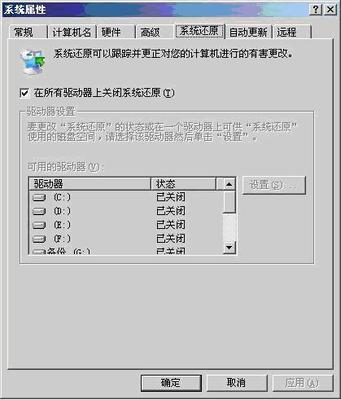
c 将IE临时文件夹都转到其他分区:打开IE浏览器,选择"工具"-gt;"internet选项"-gt;"常规"-gt;"设置"-gt;"移动文件夹";
d 把虚拟内存也转到其它硬盘;
e 把pagefile.sys文件都指向一个地方:控制面板→系统→性能—高级→虚拟内存→更改,注意要点"设置"才会生效;
f 在桌面的"我的电脑"图标上是右击鼠标,选择"属性"-gt;"高级-性能设置"-gt;"高级-虚拟内存",调至物理内存的1.5倍。而且定时清理。
源地址:http://blog.xiaonei.com/GetEntry.do?id=365976499&owner=221492171
 爱华网
爱华网